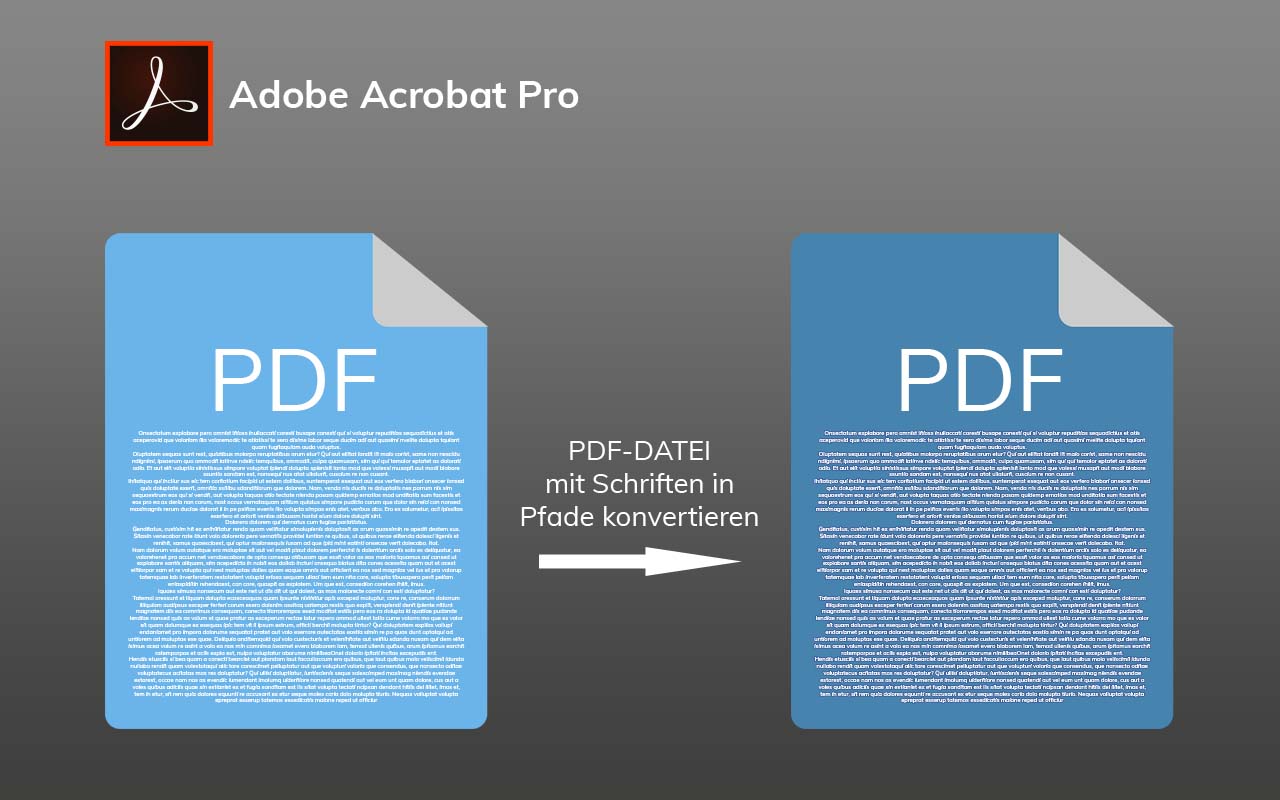
Adobe Acrobat Pro – PDF mit Schriften in Pfade konvertieren
Angenommen Sie haben eine PDF-Datei von Ihrem Auftraggeber erhalten und sollen diese für eine Druckerei vorbereiten. Beim Öffnen der Datei zum Beispiel in Adobe Illustrator stellen Sie fest, dass die Schriften nicht in Pfade konvertiert wurden. Nun könnten Sie bei Ihrem Auftraggeber eine neue Datei anfordern oder Sie konvertieren die Datei mit Adobe Acrobat Pro. Wie das funktioniert zeige ich Euch in diesem Beitrag.
PDF Datei mit Schriften in Pfade konvertieren
Im ersten Schritt öffnen Sie die Datei in Adobe Acrobat Pro.

Öffnen Sie die Druckproduktion
Unter „Anzeige“ → „Werkzeuge“ → „Druckproduktion“ → „Öffnen“ → „Preflight“. Hier öffnet sich ein neues Fenster.


Preflight Schriften in Pfade / Kurven konvertieren
Im Preflight suchen Sie im Menü den Reiter „PDF-Korrekturen“ und wählen dort „Schriften in Kurven konvertieren“ aus.

Prüfen und korrigieren
Im letzten Schritt führen Sie den Vorgang aus, indem Sie auf „Prüfen und korrigieren“ klicken. Sobald der Vorgang abgeschlossen ist, werden Sie aufgefordert die Datei zu speichern. Am besten verwenden Sie hierbei einen neuen Dateinamen.

Fazit
Nun können Sie wie gewohnt in Ihrem Bearbeitungsprogramm die konvertierte Datei öffnen und weiterverarbeiten.

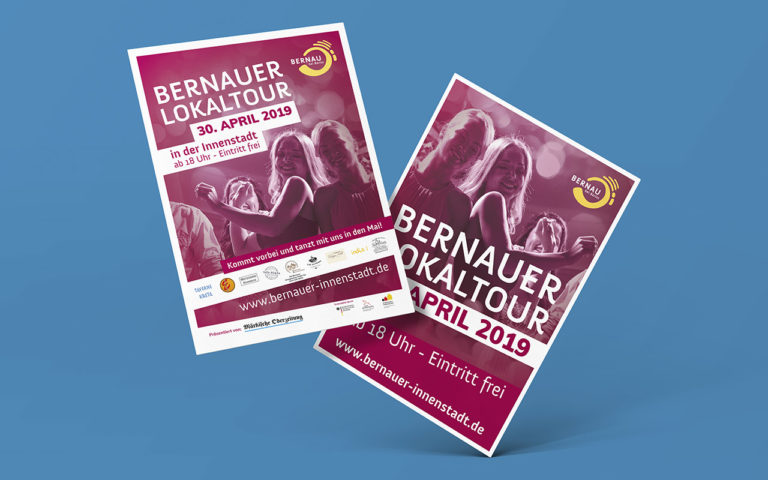


Schreibe einen Kommentar